お義母さんが出てきて妻とハワイに行って無事に帰ってきたのでお疲れ様でしたと温泉にお連れしました。
嬉野温泉和多屋別荘といえばいつもは貸切湯なのですが、さすがに義理のお母さんとお風呂は一緒に入りません(笑) ということで今日は日帰りの大浴場を利用しました。
和多屋別荘にある高級大浴場「心晶」です。宿泊客、しかも特別な水明荘に泊まった人だけの大浴場で、他の宿泊客は1000円、日帰り客は2000円という高額な設定になっています。 
これは温泉じゃなくって、温泉へと続くアプローチに設えられた造園です。高級風呂だけに演出が凝ってます。
たまたま到着したのが午後3時の5分前で営業が始まったばかりでした。男性風呂はわたしだけの貸し切り状態だったので写真をバシャバシャ撮ります。まさか貸し切りになるとは思ってなかったのでカメラを持ってません、スマホで撮影しました。
内風呂が一つ、注ぎ口から熱い源泉とヌルいお湯が交互に出てきます。くじら温度計で計ったら源泉は55度ありました。湯船は中央付近で41度くらいです。
露天もひとつ、左奥にはサウナがありましたが、熱気は苦手なんで入ってません。その前にある円形のお風呂、最初にここへ入ったら水風呂でした。足を突っ込んだ瞬間、池に落ちたネコみたいに3mくらい飛び上がって逃げました(笑)
肩まで浸かってゆっくり、ゆったりとお湯を楽しみました。ほぼ貸し切り、1時間入っていて最後の10分くらいになってちらほらお客さんが現れましたが、あれだけ広い温泉をほとんど独占できたので「貸し切り」だったとしておきます。
脱衣場をちょっと紹介しておくと、綿棒・ティッシュ・櫛などアメニティあり、タオル大小あり、シャンプー類も「試供品」含めて3種類ずつくらいありました。
あと扇風機に暖房にウォーターサーバー、トイレ、ひと通りの設備は揃ってますので手ぶらで行くことができます。
※心晶の入り口は専用カードが無いと開きませんので一般客が入ってくることはありませんが、ロッカーはありませんので貴重品はホテルのフロントで預かってもらいましょう。
女性陣の長風呂に合わせ2時間待ちにしていたので、まだ待ち合わせまでに数十分あります。
心晶の前には立派な専用ロビーがありますのでそこで寛ぎます。
広いロビーに籐製のチェアやソファーが用意され、「さすが2000円取るだけあるよな」と思わせる調度品が揃っています。
カウンターバーもあるのですが、残念ながら今はウォターサーバーがあるだけで、ドリンク類のサービスはやっていないようです。(夜はわかりません)
奥武雄温泉の「風の森」slow minutesみたいな、フリーバーだといいんですがねぇー。全体的にいい感じに作られているんですが、何かちょっと足りない、そしてズレてる感じがします。
たぶん、最初のデザイナーさんのコンセプトどおりに運営されてないじゃないかな?
デッキにもチェアーが並べられ川を見下ろすことができます。「エマニュエルチェア」も2つありました。(このロビーの雰囲気、真似したよね?これ、風の森を参考にしたよね?(笑)
さすがにまだ寒いのでここでくつろぐ気はしませんが、夏には風呂あがり、ここでビール一杯、最高だと思います。これから、ここにお土産コーナー作ったり温泉たまご並べたり、そんな温泉宿のありがちな「ベタ感」に陥らないよう、ぜひ当初のコンセプトを貫いて欲しいですね。
最後はちょっと辛口になりましたが、お湯はよし、雰囲気良し、ほぼ貸し切りでゆっくりと温泉を楽しむことができました。値段はそれなりですが日帰り大浴場としてお薦めできる和多屋別荘「心晶」でした。
Nexus7を車載にしましたので、今度はドライブ時の設定自動化を行いました。
iKeyとAutomated Deviceを組み合わせます。
iKeyは、スマホに物理ボタンを追加するものです。ボタンを押せば、予め登録しておいたアプリが起動します。
Automated Deviceは、あるトリガーによりそれと紐付けられたアクションを自動実行してくれます。
Automated Deviceは、通常はスマホに常駐しトリガーが引かれるのを常時監視しています。しかし、私の場合は「ドライブに持ちだした時だけ」で構わないので、自宅内ではアプリを常駐させていません。
持ちだした際にのみ、iKeyでAutomated Deviceを起動してやれば、そこで初めて自動実行が行われる訳です。
iKeyとAutomated Deviceについてのブログ記事
iKeyには、ボタン長押しにAutomated Deviceアプリの起動を登録しておくだけです。
Automated Deviceは、以下の設定を登録しておきます。
ルール:自宅Wi-FiのSSIDから離れた時
Automanted Deviceで自動実行されるアクション
車載ナビに必要な設定13ステップを登録しました。
トリガーとなるルールは、「自宅Wi-FiのSSIDから離れた時」だけなので、Automated Deviceが常駐していると頻繁にこのトリガーが引かれてしまいます。従って前述したように日常は常駐をさせず、iKeyを長押しした時のみAutomated Deviceが働くようにしました。
実際に作動させたところを動画にしました。
想定は自宅を出て駐車場でiKeyプッシュ、というシチュエーションですね。
iKey & AutomatedDevice
(実際は、駐車場でも微妙に自宅Wi-Fiが届いているので、GPSエリアで自宅から200m以上離れたら、というトリガーも追加しています。)
Nexus7は、日頃はテーブルの上で家電リモコンを担当しています。週末などたまに持ちだした時のみ、iKeyきっかけでAutomated Device起動というのが実際なにげに便利ですね。
Nexus7がなんとか使えそうだと目途が立ってきたので車載を考えていました。
今までマイカーにナビを搭載したことがなく、ここ数年はずっとスマホでgoogleナビです。
せっかくLTE版のNexus7を手に入れたのだからナビはもうこっちに任せてしまいましょう。オーディオもだいぶ弱ってきたので場合によっては音楽もこっちへ持ってきたいし。
で、7インチタブレットを車載できるホルダーをつらつらと調べていたのですが、高いんですよねー。
良いヤツは、有名なところでリヒターとか8千円くらいするじゃないですか。国産のビートソニックでもホルダーとアダプターを組み合わせるとそこそこの価格になってしまいます。
車載ホルダーと一口に言っても、デバイスを挟むホルダーの部分とそれを車側に取り付けるアダプターに分れます。最近のはこの両方をそれぞれ選んで自由に組み合わせできるタイプが主流になっているようです。
エアコンの吹き出し口に付けるヤツとかドリンクフォルダー型とか、吸盤や両面テープでガラス面やダッシュボードに取り付けるものとか・・・。
でも良いモノは高い、オートバックスとかで売ってるヤツはちゃちい。エアコンの吹き出し口を塞いだり既存のオーディオパネルが隠れてしまったりと、要は取り回し部分のアダプターがキモなんですよね、こういう商品は。
なんか、ダッシュボード回りで自由にレイアウトができるアダプターは無いもんかのー・・・とネットを眺めていた時、ふと気づきました。
「そうや!家にあるやん。いっぱい持ってるがなコレ」
そう、GoProのアダプターです。2セットも3セットも新品のまま使ってないGoProアクセサリーがたくさんあるじゃないか!うちには。
これを応用しよう、そうしよう。
まず強力な吸盤をバツンとNexus7に直接取り付け両面テープで張り付ける!そうやGoPro車載用にクリップを貼り付けてあったんだ、そこにガツンとかませたらもうこれでいいやん。
さすが飛行機に取り付けても外れない(と言われている)GoPro吸盤、強力にタブレットを掴んでいます。
が、さすがにタブに直接取り付けるのもなぁ、がっつり吸盤の跡が残っておるし。
逆にして吸盤をガラス面に持っていくと、先っちょは両面テープでNexusに貼り付けねばならん。常時車載じゃないんで、それもちょっとな・・・。
じゃーと、安い車載ホルダーを買ってきてその掴む部分だけもらい、取り回しのアダプターはGoProアクセサリーでまかなうというハイブリッド作戦に方針転換。
EC-151という量販店あたりでは割とメジャーなタイプを買ってきまして、くりくりと360°回転するホルダーとその先っちょだけを取り外します。
外した先っちょをGoProアダプターに部品を流用して取り付け、ホルダーに戻します。
すると、なんということでしょう。まるで純正品のごとくNexus7がGoProアクセサリーと合体したではないですか(笑)
オーディオやエアコンスイッチ、ウィンカーなどに干渉しないように取り回して見易い場所に位置決めし固定しました。
GoProもハウジングやバッテリーパックを付ければ200gを超える重量がありますので、300gくらいのNexusなら十分に耐えてくれるでしょう。
元々、直角にしか曲がらないGoProアダプターに、微妙な角度傾きを付けられる車載ホルダー(の先っちょ)が違和感なく合体し、みごとにトランスフォーム。

きっとアダプターを余らせてる皆さんも多いはず。スマホやタブ周りの部品を扱うベンダーの皆さん、先っちょはぜひGoPro互換でお願いします(笑)
だ~いぶ前に、クラウドファンディングで「スマホにハードボタンを追加、アプリが一発で起動」という記事を目にしツイートしたら早速中の人がお気に入りリツイートしてくれたんでふとその方のツイを遡って見ていたらなんだか中華コピー商品が早くも同様のものを出してるとディスっててそうかそういう事もあるのねと思って今回買ったのがこのikeyです。
本家 Pressyは公式サイトのみの販売で3,000円くらい。
中華品はいくつかあるがi-KeyはAmazonで売ってて200円前後。
クラウドファンディングでアイデアあげて資金集め開始したらものすごい勢いでコピーもんが出現したという記事。
怖いですね、本家より先にコピーもんの出荷が始まるなんて。
で、iKeyの評価を見ると中華製品らしい、それはもう香ばしいコメントが数々あがってますが、240円だもん。送料込みで。
初期不良も多いそうだから2つ買って、さらに動かなかったら悔しいからアマゾンポイントで一部払っておきました。
240円x2個-300アマゾンポイント=180円。
2個で180円です。百均でイヤホンカバー買うより安いがな。
仕組みは簡単、スマホ(Android)のイヤホンジャックに差し込んだikeyが、押された回数にあわせ予め登録しておいたアプリを起動してくれます。
元々は普通のイヤホン差し込んで早送りなどカチカチ操作してたらアプリが勝手に起動した!というところから、ある決められた信号さえスマホに渡せれば自由にアプリが起動できるはず、というアイデアから始まったそうです。
ワンクリックでメモリクリア、ダブルでメールアプリ、トリプルでツイッター、長押しでライト点灯というような登録の仕方が可能です。
GooglePlayからインストールすると英語版で長押しオプションが無いアプリがインストールされます。パッケージのQRコードから直接ダウンロードしたものは日本語化&長押しオプションが利用できます。
開封の儀とかアプリの設定方法とか注意点とかは先人たちの知恵をググってもらうとして、私の環境をあげておくと、SC-03E(Android4.4.4)で無事動作しました。
私はスマホカバーをしているので、ボタンがカバーにすっぽりと覆われ外観的には全く同化しています。ちょっと押しにくいので、戸当たりなどに使う透明のポチを貼っておこうと思います。
アプリの権限なんてあれもこれも要求されてしまいますから自己責任で。メーカーから直接ダウンロードする際はセキュリティの「提供元不明のアプリインストールを許可」にしておく必要があります。
中華アプリにアレルギーのある方、何を抜かれるか心配な方は、本家のPressyを選択しておくほうがいいと思います。このような野良アプリを使うにはそれなりの覚悟が必要です。
私はまだ覚悟が不十分なので、しばらくはこういうアプリで通信を監視しておくつもりですが。(監視した結果を、文末に追記しました)
もう一つはNexus7(LTE 2013)に装着しました。2012版のNexus7では動作しないとの記事も見かけましたが、こちらは動作可能でした。
※この記事の執筆段階では、Nexus7(Android4)では、GooglePlayは非対応となりメーカーサイトからしかアプリがダウンロードできませんでした。
Nexusにはワンクリックにテザリングオンオフを登録。これでカバンに入れたままポチっと押せばテザリング親機としてサービス開始、停止ができます。
画面スリープのままで動作します。ただAndroid5.0.1ではアプリが対応していないという情報がありましたので、今後OSアップしたらどうしようかな、と。
このように、iKeyは基本的には押した回数で登録してあるアプリを起動させるだけのものですが、きっかけさえアプリにしておけば、そこから先を工夫することで、色々な動作をスマホで自動実行させることができそうです。
自動実行といえば、Taskerという有料アプリが有名ですが、設定が複雑で一般ユーザーにはちょっと敷居が高かったりします。また絶えず自動実行が必要な場面は意外に少なく、「外出時だけ」とか「ドライブの時」なんて週イチ月イチの場面だけだったりします。
私は日常使いのスマホではAutomated Deviceを利用しています。非rootで動作する簡易自動実行アプリです。それでもある程度の階層まで動作を登録することが可能で、ルール(条件一致もしくは不一致)が発生すれば、登録してあるアクションが連続実行されます。
一例で言えば、「自宅Wi-Fiから離れる」というルールに、「Wi-Fiはオフ」「マナーモードをバイブに」「モバイルデータはオン」というアクションを登録してあります。
また、「自宅Wi-Fiから離れる」というのも電池を消費しがちなGPS信号を使うのではなく、自宅近辺の「携帯電話基地局から離れたら」という判別を、Wi-Fi maticにやらせています。
このような自動化アプリをiKeyと組み合わせれば、トリガーとなる事象から連続していくつかの操作や設定を自動化することができるでしょう。
今のところNexus7には、自宅から持ち出す際にナビやテザリング親機としての利用を期待してます。週末に出かけるときだけ、この自動実行が働けば問題はありません。
※その後、実際にiKeyとAutomated Deviceを連動させ運用してみました。
だから、iKey長押しにAutomated Deviceを登録しておき、「自宅Wi-Fiから離れる」と「テザリングオン」「Bluetoothオン」「ナビで画面表示は常に表示」というような一連の設定が自動で行えれば十分に事足ります。
iKeyが無事に動作しそうなので、これからどんどんと拡張していきたいと思います。
追記
中華アプリiKeyが何か良からぬ動きをしていないか監視してみました。
パケセーブというアプリを使い、バックグランドで許可していないインターネット接続が発生していないかを監視。
iKeyは、画面オン・オフに関係なく、終日にわたりインターネット接続はしませんでした。
更に念を入れ、NoRootFirewallで、iKeyはWi-Fi/モバイル通信ともに遮断してみましたが、いずれも通信を行おうとはしていません。
iKeyはいまのところ、権限の要求は多いですが、それを使って何かを収集し中国サーバーへ転送するような挙動はないようです。
これを見ていて気づいたのですが、AirDroidは結構な頻度でインターネット接続していますね。めったに使わないアプリなんでしばらく停止しておこうかな、と。
阪神淡路大震災から20年が経過しました。
今日、各地で慰霊のイベントが開かれています。ネット上でも各メディアが特設サイトを設けあの大震災からの20年を振り返っています。
中でもYahoo!JAPANは、今日一日、全ての広告枠を廃止し震災情報へのリンクに切り替えました。
神戸新聞NEXTには、「震災の前日。」というタイトルで、震災前の行動を投稿する掲示板が設けられています。
(クリックで掲示板へリンク)
震災発生からの辛い体験だけではなく、その前日にあなたはどう過ごしていましたか?という企画です。
皆さんの投稿を読んでいると、その多くが「なんでも無い日常」の一日であったことが分かります。いくつか、前日にあった「震度1」に触れられている方も居ますが「親と喧嘩した」とか「インフルエンザで寝込んでいた」など、ごくごくありふれた日常だったのです。
日々、当たり前として過ごしている普通の生活が、この大震災の前にもあったのです。裏返せば、みなさんが今日、楽しく週末を過ごすことができても、明日はどうなるかは分からないのです。
私は前日の夜、遅くまで遊んで日付が変わる頃にあの高速道路の下を通り帰宅しました。それからわずか数時間後に巨大地震が襲い、通ったばかりの道に阪神高速道路が倒壊しました。
数年、数十年、いや百年という単位で動く大地震が、もしほんの少し早く発生していたなら、私もその下敷きになっていたのかもしれません。
その後も続く大災害、今一度、根拠なき「自分は大丈夫」という気持ちを捨て、いつどこで起きてもおかしくないという心づもりを大切にしていきたいです。
当ブログ内の関連記事
2014年1月 阪神淡路大震災から19年を経て
2013年1月 阪神淡路大震災から18年
2012年1月 震災の教訓
2011年3月 一喜一憂しない
2011年3月 M8.8の巨大地震
2011年1月 忘れないあの時
2009年9月 阪神淡路大震災の記録
懸念していた初期不良もなく思っていた以上に快適です、Nexus7。
当面の利用目的であるeRemoteのリモコン操作、タッチパネルの反応がよくストレスなく操作できています。
テーブルの上の置いてあるNexus7、スリープしていたらトントンとダブルタップで復帰するようにしました。今、各所で降ってきているAndroid 5.0.2 Lolipopにはこのスリープ復帰機能が標準装備されていようですが、私はまだAndroid4.4.4なので、別に「Knockr」というアプリを入れてみました。
トントン、でスリープ復帰。下へスワイプで復帰&リモコンアプリ起動を設定しています。
同じアプリをSC-03Eにも入れてみましたがNexus7のほうが圧倒的に反応がいいです。但しこのアプリはスリープ風に見える状態にしているだけで実際には「黒」を表示し続けています。
従って、Qiパッドに乗せ充電している時、満充電になってからの電池消費が大きく翌朝には15%ほど消費した状態になっていました。
もう間もなくAndroid 5も降ってくると思うのでOSの標準機能と較べ、アプリの使用継続を考えたいと思っています。
そして今日の本題、Nexus7 SIMフリーモデルにhi-hoのSIMをセットしてみます。
元々はIIJmioだったのですが音声MNPに伴いhi-ho LTE TypeDアソートプランに乗り換えています。以前にhi-hoでもNexus7とのセット販売が行われたこともあり動作確認済み端末になっています。
IIJmioなどMVNOのAPNも予め用意されているのですが、hi-hoは初期値にありませんので自分でAPNを追加します。
SIMフォルダーを専用のピンで突いてカードをセット。設定よりAPNを追加でリブートします。
問題無く4G(LTE)接続しました。アンテナピクトも表示されています。
(hi-hoデータ通信用SIM SMSオプション無しのカードです)
googleマップとナビを使い、GPSの動作確認を行いましたがこちらも問題無く動作しました。
続いてテザリングの設定を行います。日常使いのSC-03Eを、Wi-Fiで接続しスピテスしてみます。
左テザリングで接続したSC-03E。 右、直接LTEモバイルで接続した状態でテスト。
今まではモバイルルーターL-09Cを中心にしてiPadなどWi-Fi接続してきましたが、これからはモバイルルーターを持ち歩く必要が無くなり、重量軽減とバッテリー管理が大幅に楽になりました。
旅行に行く際には、一部離島などではLTEエリアから外れるかもしれません。Nexus7がFOMA Hiスピードには対応していませんので3G速度に低下しますが、ま、docomoの事ですから例え波照間島であってもいずれはLTE化してくれるでしょう。
それと何と言ってもSIMフリー端末なので、海外へ出た際にでも容易に現地SIMを使う事ができます。
今まではSIMロック解除し「海外旅行用」に回したL-07Cを持って出ていたのですが、もうAndroid2.3という旧機種でもあり日常使っているアプリが動作しなくなっていました。
これからは、Nexus7に現地SIM、テザリングで日常使いのSC-03EをそのままWi-Fi経由で使おうと思っています。
逆に、あえてNexus7にはTwitterやメールアプリなどを入れずに、地図&ブラウザ、テザリング親機として使いたいと思います。
そうそう、せっかく画面が綺麗なんだからオリンパスアプリを入れ、TG-3とも連動させたいですね。
Nexus6がGooglePlayでも発売になりましたね、私はNexus7で。
初期不良、特にタッチパネルの動作不良や無限再起動ループが懸念されるNexus7(2013)ですが、私の個体はまず問題無く起動しました。
製造年月は2014年6月です。わりと後半の製造ロットになるでしょう。致命的なエラーは回避されているのかもしれません。取りあえずは、ですが。
●起動
電源入れて初期設定、googleアカウント入れてモバイル通信はスキップ、Wi-Fiで動作させました。
●アプリ
最低限のアプリだけ入れてみます。
google日本語入力/BatteryMix/Avastモバイルセキュリティ
タッチパネルの動作確認用
Yet Another Multitouch Test
●タッチパネルの不具合
コルクボードの上に置き、複数の指で液晶をタッチしたりドラッグ、スワイプなどを確認。
特に問題無いようです。スルスルぬるぬる動作して気持ちいい感じ。
●Qi充電
最初のセットアップを終えた段階で、バッテリ残量が30%程度でした。色々とこれから設定を進めていく前に一晩充電しておくことに。
Panasonic 無接点充電パッドQE-TM101に乗せておきました。
この段階ではまだタブレットカバーを付けていません。以前、SC-03EをQi化した際、スマホカバー越しだとどうしても80%あたりでオンオフの繰り返しになってしまいました。
Nexus7もカバーを付けると同様の現象になるんでしょうか。それがQE-MT101の「仕様」ということなら仕方ありませんが。
30%から100%充電まで5時間程度、そのまま満充電が続き、朝にはQiパッドから降ろして放置しておいたら12時間で約1%ほどしか放電していませんでした。まだ何もアプリを入れていないのでよく持ちます。
Qi充電は問題なさそうなのでUSB給電でも動作確認しました。
USBコネクタあまり頻繁に抜き差ししたくありません。基盤と繋がっていますし口自体はもろいですから、挿したまま落下させたりするといっぺんにやられてしまいます。
Qi対応端末があまり普及しないので、うちのQE-MT101もただの飾り台になってましたけど、Nexus7の参加で再びお役にたってもらいましょう。
●eRemote (e-Control)
そしてeRemoteのコントロールアプリe-Controlを入れてみました。
画面は広くなりましたがレイアウトは他のスマホに合わせ最適化されたサイズに縮小されます。
動作は機敏でタッチの反応はいいです。
マクロも、ワンタップでさささっ、でした。これは使えそうです。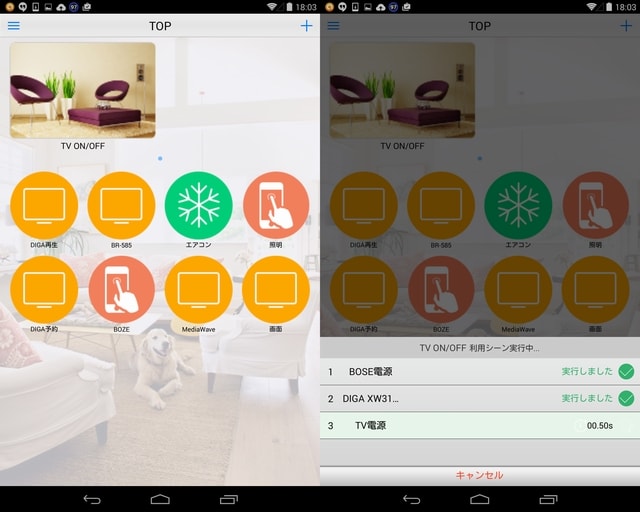
これで家電を操作し、寝るときはQiパッドの上へ。外出時にはNexusを持って出かけ外からエアコンや照明オンが使えます! ITですね、近未来ですね!
"楽しそうやね(妻)"
イマサラ・・・感が強いNEXUS7を購入しました。
何を今更なんですが、AndroidでSIMフリーでテザリングも出来て、かつ片手で持ててQiに対応しているとなると、ほぼこのNEXUS7(2013)一択でした。
使用方法は家では家電リモコン、外ではタブレットとして使うつもりです。
iPad2も持っているのですがWi-Fiモデルの為、外出時にはL-09Cが必須、iPad2の重量に加えモバイルルーターとバッテリーにケーブル類、かなりの重さになりカバンに入れていても肩が凝ります。最近は旅行の際にも持ち出さずもっぱらiPad2は妻の料理レシピ本になっていました。
それとリモコンなんですが先日購入したeRemoteを操作できる端末が、AndroidとiOSにも対応しているという事だったのですが実際に1ヶ月ほど使ってみたところ以下のような結果になりました。
1. SC-03E S3α(Android4.3) 引っかかりもなく快適に操作可。
2. SC-04D(Android4.2) ほぼ問題なし、ちょっと半呼吸遅れる事もある。
3. L-07C(Android2.3) 一呼吸遅れる、しかも画面が小さく画面下部の「キャンセル」ボタンとかが表示されず不便。
4. iPad2(iOS7) ボタンの一部が表示されない、グラフィックが読み込めず「カスタマイズ」と初期値表示されるボタンが多数あり。
という結果になり、期待してたiPadでリモコン操作が現時点では難しい事が判明しました。
eRemote-3 RM-Proは、Androidアプリは割合頻繁に更新されているようですが、iOSはどうも後回しになっているようです。
設定した端末から「端末共有」機能を使い、同じLAN内にある他のデバイスに設定を移すことができますが、このあたりの機能もまだ未完成でして、共有しても一部のアイコンやボタンがきちんと移行できない現象がしばしば見られました。
特にiPad2に移すと全く表示できないリモコン画面もあり編集すらまともにできませんでした。
eRemoteの公式アプリ、e-Control(3.4.6-1.1.7) 
画面の小さなL-07Cは「キャンセル」ボタンが見切れてしまった。
iPad2(iOS7)は正常に表示しない。そして画面下側が切れた。
ま、リモコン代わりにNEXUS7を購入するのはちょっともったいないのですが、タブレットは日頃は家に置きっぱなしになるのでリモコンとして使える、応答速度がよい高性能なタブを選択しました。
実際に購入したのはこちら。
ASUS Nexus 7 Wi-Fi+LTE通信対応モデル 32GB ME571-LTE SIMフリー [2013]
発売より1年以上が経過しても、まだなお人気が衰えず価格が落ちてきません。発売当初39,800円だったものが今でも4万円前後、ときおりOUTLETとしてメーカーから放出されますがもう製造も終了しておりどちらかと言えば「品薄感」で価格は高騰気味でした。
買おうと思った時、Amazonでは42,000-44,000円と価格上昇の局面にありましたので、楽天から最安値のものを選びました。
37,800円(税込)+送料700円-ポイント利用1,800円=36,700円でした。
幸いなことに人気機種でユーザーも多いため情報が豊富です。良いも悪いも含め今でも毎日のように情報が更新されています。そこから分かった事はこの機種は、個体差による良否の差が大きいなぁという点ですね。
このあと開封しsetupしたら、まずは基本的な性能チェックから行ってみます。
●起動
●タッチパネルの不具合
●Wi-Fi設定
●LTE設定
●GPS
●Qi充電/NFS
このあたりから押さえて問題が無ければ徐々に拡張していきたいと思います。初期不良品じゃありませんように(祈)
関連記事
Nexus7、無事立ち上がる。
eRemoteのリモコンアプリ所感を追記しました。
年末年始に帰省した際の記録です。
年に一度の里帰り、特にハプニングもなく淡々とした正月を過ごしましたので記事にするほどではないのですが自分の記録として残しておきます。
新幹線で帰省しました。以前はANAを使っていたのですが、大阪までとなると新幹線のほうが何かと便利です。
飛行機は大好きなんですが、福岡空港まで行くと駐車場が一日800円ほどかかります。4泊5日ならすぐに4,5千円かかってしまいます。新幹線なら新鳥栖駅に車を止めておけば24時間あたり100円で済みます。年末でも第一駐車場は満車で第二、第三は止めることができます。(第二駐車場にある警察官交番の周辺は先に埋まるようですが)
特にすることもないので、新幹線の振動試験を行いました(笑)
地震計アプリ - iSeismometerを起動し、走行中の揺れを見てみます。
このアプリはなかなか精密でして、定盤の上に置いていてもわずかな振動を拾うことができます。
さすが日本が世界に誇る鉄道技術、新幹線です。Z軸(上下)こそ振動がありますが、X(前後)Y(左右)軸はおどろくほど静かなもんです。
本を読んだりスマホを触っているうちに新神戸駅へ到着しました。3時間弱ですからあっという間ですね。
いったんホテルに仮チェックインします。まだ新しいヴィラフォンテーヌ神戸三宮です。
三ノ宮駅から近いといいながら歩くと7,8分かかります。(三ノ宮はJR表記、三宮は阪急阪神が使ってます)
この年末になぜだか中台韓国人の旅行者がいっぱいでした。フロントは仮設もいれて3つしかなくチェックイン待ちの長い列ができていました。英語と中国語?で一組ずつゆっくりと手続きが行われけっこうな時間を食いました。
なぜ今の時期に外国人?と思っていたのですが、今や日本の観光産業はアジア人頼みなんですね、彼らは年始の「初売り」を目当てにやってきているようでした。(炊飯器などの家電をまとめ買い!だそうです)
チェックインしたら神戸の街に繰り出します。
晩御飯は、神戸産直マルシェです。あまり食べずに飲む方が中心なので、バルにしてみました。
お値段は都会料金ですが、こちらのお店は店員さんの笑顔が素敵。みんな元気が良くってスタッフ自らが楽しそうに働いていました。店員さんが元気だとお客さんも気持ちいいですよね。
メインは、オマール海老。
イケスから自分で選んだオマール海老を計りで計測しお値段を決めます。ここでちょっとしたイベントがあり測った海老の重さ、下一桁が奇数ならドリンク半額券がもらえます。
妻が選んだこのロブスターは597gでチケットゲットでした。
10g50円の量り売りで3,000円弱になります。ソースは2種類から選べます。
バター風味とレモンが合ってとても美味かったです。ま、ザリガニなんですけどね(笑)
美味しい料理を頂いたあとホテルに戻ると、お店から電話着信が。妻がスマホを置き忘れてきたようです。取りに戻って無事回収したんですが、今度はその道中でストールを落としてしまったようです。
翌日、神戸モザイクで買い直ししました。スマホなら痛いところですがストールだとまぁいいです(笑)
大晦日から元旦、2日3日と実家で過ごし、特に取り立ててイベントもありませんがおせち食べてスーパー銭湯行ってのんびり過ごしました。
妻を、奈良の義姉宅に送り出してから私は旧友と昼間から飲んでました。皆、元気に頑張ってますねー。
そのあと大阪に出てウロウロしてましたが、この日は全国的に寒波到来ということでJR大阪駅のターミナルにも横殴りの雪が降り込んでましたよ。
実家に3泊して再び新幹線で引き上げます。この日も東海道新幹線は雪の影響で30分程度の遅れが出ていました。でも、昨年の教訓を活かして今回は新大阪発鹿児島中央行の「さくら」をとっておきました。
お陰で出発は定刻、到着は先行列車の影響があったものの9分の遅延で無事に帰ることが出来ました。
年に一度の帰省ですが、やっぱり実家はのんびり過ごすことができて良かったですねー。
そうそう、神戸港に出た際に、PCの壁紙用にパノラマ写真を撮っておきました。神戸モザイクからの撮影です。
デュアルモニター用にいくつか撮影して、上手に継ぎ目がつながったものを採用しました。
来年は六甲山から見下ろした風景を撮りたいと思います。
旅行日:2014年12月30日から2015年1月3日













